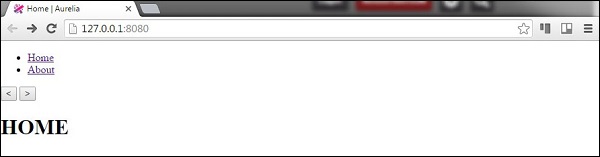Aurelia - Geschichte
In diesem Kapitel lernen Sie die Verwendung aurelia-history Plugin.
Schritt 1 - Installieren Sie das Plugin
Dieses Plugin ist bereits als Teil der Standardkonfiguration verfügbar. Wenn Sie eingestellt habenaurelia.use.standardConfiguration() Als Teil einer manuellen Konfiguration können Sie loslegen.
main.js
export function configure(aurelia) {
aurelia.use
.standardConfiguration()
.developmentLogging();
aurelia.start().then(() => aurelia.setRoot());
}Schritt 2 - Verwenden des Verlaufs
Wir werden ein Beispiel aus dem letzten Kapitel verwenden (Aurelia - Routing). Wenn wir die Funktionalität für die Rück- oder Vorwärtsnavigation festlegen möchten, können wir die verwendenhistory Objekt mit back() und forward()Methoden. Wir werden dies nach einer Routerkonfiguration hinzufügen.
app.js.
export class App {
configureRouter(config, router) {
config.title = 'Aurelia';
config.map([
{ route: ['','home'], name: 'home',
moduleId: './pages/home/home', nav: true, title:'Home' },
{ route: 'about', name: 'about',
moduleId: './pages/about/about', nav: true, title:'About' }
]);
this.router = router;
}
goBack() {
history.back();
}
goForward() {
history.forward();
}
}Fügen wir nun zwei Schaltflächen zu unserer hinzu view.
app.html
<template>
<nav>
<ul>
<li repeat.for = "row of router.navigation">
<a href.bind = "row.href">${row.title}</a>
</li>
</ul>
</nav>
<button click.delegate = "goBack()"></button>
//The button used for navigationg back...
<button click.delegate = "goForward()"></button>
//The button used for navigationg forward...
<router-view></router-view>
</template>Die Benutzer können vorwärts und rückwärts navigieren, indem sie auf die von uns hinzugefügten Schaltflächen klicken.